易语言组件与实
易语言各网络组件及支持库简介的使用范围
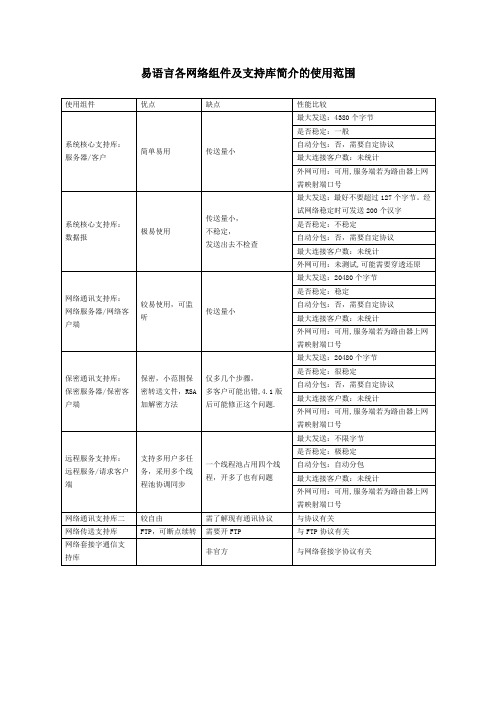
是否稳定:不稳定
自动分包:否,需要自定协议
最大连接客户数:未统计
外网可用:未测试,可能需要穿透还原
网络通讯支持库:
网络服务器/网络客户端
较易使用,可监听
传送量小
最大发送:20480个字节
是否稳定:稳定
自动分包:否,需要自定协议
最大连接客户数:未统计
远程服务支持库:
远程服务/请求客户端
支持多用户多任务,采用多个线程池协调同步
一个线程池占用四个线程,开多了也有问题
最大发送:不限字节
是否稳定:极稳定
自动分包:自动分包
最大连接客户数:未统计
外网可用:可用,服务端若为路由器上网需映射端口号
网络通讯支持库二
较自由
需了解现有通讯协议
与协议有关
网络传送支持库
外网可用:可用,服务端若为路由器上网需映射端口号
保密通讯支持库:
保密服务器/保密客户端
保密,小范围保密转送文件,RSA加解密方法
仅多几个步骤,
多客户可能出错,4.1版后可能修正这个问题.
最大发送:20480个字节
是否稳定:很稳定
自动分包:否,需要自定协议
最大连接客户数:未统计
外网可用:可用,服务端若为路由器上网需映射端口号
易语言各网络组件及支持库简介的使用范围
使用组件
优点
缺点பைடு நூலகம்
性能比较
系统核心支持库:
服务器/客户
简单易用
传送量小
最大发送:4380个字节
是否稳定:一般
自动分包:否,需要自定协议
最大连接客户数:未统计
外网可用:可用,服务端若为路由器上网需映射端口号
易语言模块怎么使用
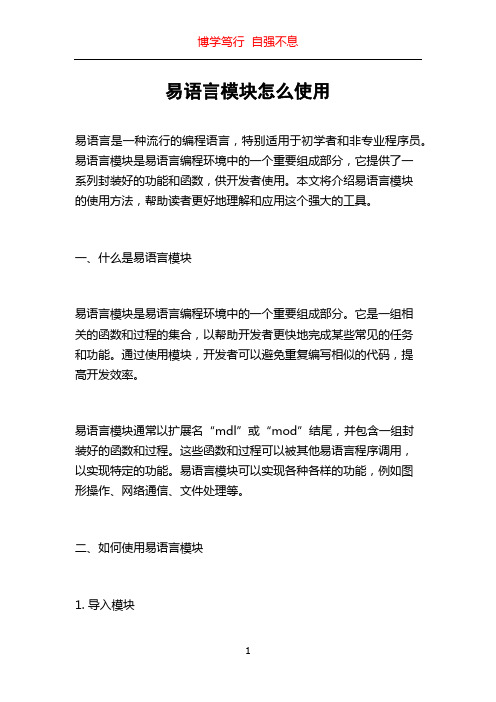
易语言模块怎么使用易语言是一种流行的编程语言,特别适用于初学者和非专业程序员。
易语言模块是易语言编程环境中的一个重要组成部分,它提供了一系列封装好的功能和函数,供开发者使用。
本文将介绍易语言模块的使用方法,帮助读者更好地理解和应用这个强大的工具。
一、什么是易语言模块易语言模块是易语言编程环境中的一个重要组成部分。
它是一组相关的函数和过程的集合,以帮助开发者更快地完成某些常见的任务和功能。
通过使用模块,开发者可以避免重复编写相似的代码,提高开发效率。
易语言模块通常以扩展名“mdl”或“mod”结尾,并包含一组封装好的函数和过程。
这些函数和过程可以被其他易语言程序调用,以实现特定的功能。
易语言模块可以实现各种各样的功能,例如图形操作、网络通信、文件处理等。
二、如何使用易语言模块1. 导入模块要开始使用一个易语言模块,首先需要将它导入到你的程序中。
在易语言的编辑器中,你可以通过点击“文件”菜单中的“导入模块”选项,然后选择你要导入的模块文件,即可将其加入到你的程序中。
导入模块后,你可以在程序中使用该模块中的函数和过程。
调用这些函数和过程,可以实现模块所提供的各种功能。
2. 调用模块函数和过程一旦你导入了一个易语言模块,你就可以在程序中调用它的函数和过程了。
调用函数和过程的语法如下:函数名(参数1, 参数2, ...)其中,函数名是你要调用的函数名称,参数是该函数所需的输入。
不同的函数可能需要不同数量和类型的参数。
你需要根据模块文档或相关的示例代码,了解每个函数的参数要求。
3. 使用模块函数和过程实现特定功能通过调用易语言模块中的函数和过程,你可以实现各种功能。
例如,如果你导入了一个图形操作的模块,你可以调用其中的函数来绘制图形、改变颜色、调整大小等等。
在使用模块函数和过程之前,你应该先阅读该模块的文档或参考资料,了解每个函数和过程的详细说明。
这些说明通常包括函数的输入参数、返回值和使用示例,可以帮助你更好地理解和应用模块。
易语言编程基础知识

易语⾔编程基础知识创建⼀个易应⽤程序只需要短短⼏分钟的时间-通过在设计窗⼝上“绘制”诸如编辑框和按钮等组件来创建⽤户界⾯。
然后,为窗⼝和组件设置属性以规定诸如标题、位置、尺⼨等的值。
最后,编写处理程序将⽣命真正赋于程序。
组件及事件驱动组件及其事件驱动是使⽤易语⾔在 Windows 环境下编程的基础知识。
所谓“组件”,即⽤作组成⽤户图形界⾯的基本成员,譬如:窗⼝、编辑框、图⽚框等等。
组件按可否容纳其它组件划分为容器类和⾮容器类。
按运⾏时是否可能具有可视外形划分为界⾯类和功能类。
容器类组件内可以包容其它的组件,譬如窗⼝、选择夹、图⽚框等都属于容器类。
⽽功能类组件仅⽤作在其所在窗⼝上提供某种功能,运⾏时看不到。
譬如时钟、打印机等。
所有组件在其状态被改变或操作者在其上进⾏了某种操作后,都有可能向⽤户程序发送某种事件信息。
譬如:当窗⼝的尺⼨被改变后,窗⼝将向⽤户程序发送尺⼨被改变的信息,⽤作给予⽤户程序通过相应的事件处理程序调整窗⼝布局或进⾏其它处理的机会。
当操作者单击按钮后,“按钮”组件将向⽤户程序发送按钮被单击的信息,等等。
但并不是所有的状态改变或操作事件都将被发送到⽤户程序,那些易系统认为⽤户程序没有必要处理的或者系统完全能够⾃⾏处理的事件,都将被系统直接处理。
这样⽤户可以快速创建强⼤的应⽤程序⽽⽏需涉及不必要的细节。
在传统的应⽤程序中,应⽤程序⾃⾝控制了执⾏哪⼀部分程序和按何种顺序执⾏程序,即从第⼀⾏开始并按应⽤程序中预定的路径执⾏。
在事件驱动的应⽤程序中,程序不是按照预定的路径执⾏⽽是在响应不同的事件时执⾏不同的事件处理程序。
如前所述,事件可以由组件在其状态被改变或者操作者在其上进⾏了某种操作后触发。
这些事件的顺序决定了程序执⾏的顺序,因此应⽤程序每次运⾏时所经过的程序的路径都是不同的。
在执⾏中由于程序本⾝也可以对组件的状态进⾏改变,譬如,在程序中改变编辑框中的内容将引发编辑框的“内容被改变”事件。
易语言控件的使用

今天我们来学习下其他几个组件
1:驱动器框,目录框,文件框
我们使用这三个组件做类似windows的文件目录
向窗体添加这三个组件,然后拖放到适当的位置
首先来添加驱动器的代码,双击驱动器,编写如下代码:
目录框1.目录 = 驱动器框1.驱动器 + “:\\\\”
单击卷帘式菜单——属性“项目”——添加菜单与插入项(先点击插入再填写菜单文本或者项目文本即可)
我们也能在菜单或者项目中插入图标
例如我们想菜单显示图标,那么我们可以这样做
选中卷帘式菜单——属性“菜单图标图片组”——点击“…”——点击插入图标或者图片
接着
选择卷帘式菜单——属性“项目”—— 点击“…”——选择菜单项目——把图标索引改为刚刚添加的图片索引即可
运行看看效果,当我们改变驱动器的时候,目录框的内容也跟着变化
接着我们来添加目录框的代码,使得我们双击目录框,文件框显示目录下的文件
双击目录框,编写如下录
运行看看
这样我们就基本上完成了
2,卷帘式菜单
简单介绍下卷帘式菜单
想窗体添加卷帘式菜单,把卷帘式菜单和QQ才不多大小的样子,并且调整窗体大小和卷帘式菜单一样大小
编辑框1.内容 = 接收到的文件路径
运行看看效果,其他窗口最小化,剩下运行后的文件,我们拖动一个文件到编辑框那,这时光标显示是不可执行的,我们还需要设置一个属性才可以
选中拖放对象——属性“得到文件”这里改为真,这样,运行时,根据我们上面的步骤就可以了,运行结果,编辑框那里会显示你拖放的文件的路径
项目中显示图片也是一样的,只是在上面第一步那里的属性是“项目图标图片组”
易语言编程系统全书(第七章)

第七章组件介绍7.1 易语言组件简介在易语言程序开发中经常要用到组件,前面章节已经提过,窗口是一种特殊的组件,它可以作为其他组件的载体。
这里所说的其他组件,和窗口一样,都是创建界面的基本结构模块。
一个Windows窗口程序一般都要包含若干个不同的组件,相互组合分别实现不同的功能。
如果将开放的程序形象地比喻成一个产品的话,那么组件就好比组成这件产品的一个个“零件”。
而将这些“零件”组成一件“产品”的过程,起始就是开发者为组件编写代码和集成组件程序的过程。
易语言新版本中,各种常用组件已达到80个之多。
这些组件涉及软件开发中各方面的应用。
随着版本不断升级,组件数量还将不断地增加,限于篇幅,不能对每个组件都进行详细的介绍,只能列举几个常用组件的属性、方法和事件,侧重培养大家对组件使用的自学能力。
今后即使遇到没有用过的新组建,也能很快地了解该组件的特性并熟练掌握。
7.1.1 易语言内控部组件在新建一个易程序后,可以再程序主界面右边的窗口组件箱中看到当前系统所支持的所有组件,包括基本组件、扩展组件、外部组件和外部组件四类。
如图7-1所示。
易语言基本组件是最常用的组件,可按照功能大致分为十类。
如表7-1所示。
常用标准扩展组件分类如表7-2所示。
除基本组件和扩展组件以外,还有两个分类是:外部组件和外部事件组件。
外部组件是由注册到易语言中的OCX或类型库自动增加的,外部事件组件是注册的类型库对象所拥有的组件事件。
这两类组件的具体使用方法将在后续章节中单独介绍。
组件分类还可以根据其可否容纳其他组件划分为容器类和非容器类,或按运行时是否具有可视外形划分为界面类和功能类。
容器类组件内可以包容其他的组件,如选择夹、图片框、外形框的呢过组件;而功能类组件仅用作提供某种功能,运行时不可见,如时钟、打印机等组件。
易语言为程序开发人员所提供的组件相当的全面,只要在编程中合理地使用这些组件,灵活搭配,就能使程序拥有漂亮的界面和强大的功能,并且能提高程序开发的效率。
易语言控件的通用属性方法和事件

功能:使控件获得输入焦点。
语法:控件名称.获取焦点()
应用实例:1、编辑框1.获取焦点()
//使“编辑框1”获得输入焦点。这一句编程中经常用到。(如果编辑框中有光标——通常是闪烁的黑色竖线——则表示它已经获取输入焦点,否则表示还没有获取输入焦点。)
4、可有焦点()
应用实例:1、弹出菜单(文件,,)
//在当前鼠标所在位置弹出“文件”菜单。这种写法最常见。这行代码通常都放在某控件的“鼠标右键被按下”或“鼠标右键被放开”事件处理子程序中。弹出菜单()前面通常不必带控件名称。
10、发送信息()、投递信息()
功能:将指定信息发送到控件。
语法:控件名称.发送信息(信息值,参数1,参数2)
1、名称
控件的唯一标识。好比现实中人的身份证。放到程序中控件必须有名称——如果程序员未特别命名,易语言自动为它按序号命名(如:按钮1、按钮2……编辑框1、编辑框2……等)。要想在代码中操作控件的属性方法和事件,就必须指定目的控件的名称(如:按钮1.标题)。
[注:如果程序较为复杂——用到的控件较多,最好自己为控件命名。为控件取一个有意义的名称是一个好的习惯。我个人认为,一个好的名称 = 功能 + 控件类型,如“确定按钮”“取消按钮”“密码编辑框”等等。另外,切不可用代码改动控件的名称!]
[注:“用户区”——对窗口而言,用户区域为窗口区域减去标题栏、菜单栏、边框后的区域;对普通控件而言,用户区域等同于其窗口单元区域。]
6、刷新()
功能:重新显示控件中的内容。与“刷新”屏幕是一个道理。
语法:控件名称.刷新()
应用实例:1、_启动窗口.刷新()
2、画板1.刷新()
易语言代码框架

易语言代码框架易语言是一种基于Windows操作系统的编程语言,它的代码框架是易语言程序的基础结构,也是程序员在编写易语言程序时必须掌握的知识点之一。
易语言代码框架包括程序头、全局变量、窗口定义、控件定义、事件处理等几个部分。
下面我们来逐一介绍这些部分的作用和用法。
程序头:程序头是易语言程序的开头部分,用于声明程序的名称、版本号、作者等信息。
程序头的格式如下:[程序名称]版本号=1.0作者=张三全局变量:全局变量是指在程序中可以被任何函数或过程访问的变量。
全局变量的定义格式如下:[全局变量]变量名1=初值1变量名2=初值2窗口定义:窗口是易语言程序的主要界面,窗口定义用于定义窗口的属性和布局。
窗口定义的格式如下:[窗口定义]窗口标题=窗口标题窗口宽度=窗口宽度窗口高度=窗口高度控件布局=控件布局控件定义:控件是窗口中的各种元素,如按钮、文本框、标签等。
控件定义用于定义控件的属性和事件处理函数。
控件定义的格式如下:[控件定义]控件名称1=控件类型1,控件属性1,事件处理函数1控件名称2=控件类型2,控件属性2,事件处理函数2事件处理:事件处理是指当用户对窗口中的控件进行操作时,程序会自动调用相应的事件处理函数来响应用户的操作。
事件处理函数的格式如下:[事件处理]事件名称1=事件处理函数1事件名称2=事件处理函数2以上就是易语言代码框架的基本结构和用法。
在编写易语言程序时,程序员需要根据实际需求来定义程序头、全局变量、窗口和控件,并编写相应的事件处理函数来实现程序的功能。
掌握好易语言代码框架的使用方法,可以帮助程序员更快更准确地编写易语言程序,提高编程效率和程序质量。
[指导]易语言基础组件的认识1
![[指导]易语言基础组件的认识1](https://img.taocdn.com/s3/m/679f81ff80c758f5f61fb7360b4c2e3f57272531.png)
易语言基础组件的认识1.——编辑框
简介:
可见易语言中的组件是如海一般多的,所以大家一定要用心学,才能学到有价值的知识。
本次我将为大家介绍编辑框这个组件的基本应用和一个小案例,来为大家深度认识编辑框,了解编辑框。
实例:
1.新建文档(这个的具体步骤我就不说了吧。
),布置一下界面:(如下图)
2.我们来到属性栏,把“是否允许多行”选择为:真。
把滚动条选择为纵向滚动条。
以此类推(第二个也一样)。
3.双击中间的按钮,轮到我们来编写代码了。
输入代码:编辑框2.内容=编辑框1.内容得到的效果图就是这样了:
附录:
本次实例让大家明白了基本组件的应用,其实编辑框还可以应用于记事本的编写。
对于记事本的编写,我在此就不介绍了。
(因为这是初学者天地。
)。
易语言 excel操作类 例子

易语言 excel操作类例子易语言是一种基于Windows平台的编程语言,它具有简单易学、开发效率高的特点,适用于各种业务软件的开发。
在实际的工作中,我们经常需要使用Excel进行数据处理和分析。
本文将介绍一些使用易语言进行Excel操作的实例,以帮助读者更好地理解和运用易语言。
1. 打开Excel文件在易语言中,可以使用Excel组件来处理Excel文件。
我们首先需要用到Excel组件的"打开文件"函数来打开指定的Excel文件,示例代码如下:```易语言excel文件句柄 = Excel打开文件(文件路径)```2. 读取Excel文件中的数据读取Excel文件中的数据是Excel操作中的常见需求之一。
通过易语言的Excel组件,我们可以使用"读取单元格数据"函数来读取指定单元格的数据,示例代码如下:```易语言数据 = Excel读单元格(excel文件句柄, 单元格地址)```3. 写入数据到Excel文件除了读取数据,我们还可以通过易语言的Excel组件将数据写入到Excel文件中。
使用"写入单元格数据"函数可以实现该功能,示例代码如下:```易语言Excel写单元格(excel文件句柄, 单元格地址, 数据)```4. 添加工作表易语言的Excel组件还允许我们对Excel文件进行修改和操作。
通过"添加工作表"函数,我们可以在Excel文件中添加一个新的工作表,示例代码如下:```易语言Excel添加工作表(excel文件句柄, 工作表名称)```5. 删除工作表如果我们需要删除Excel文件中的某个工作表,可以使用"删除工作表"函数来实现,示例代码如下:```易语言Excel删除工作表(excel文件句柄, 工作表名称)```6. 保存Excel文件完成对Excel文件的操作后,我们需要将所做的修改保存到文件中。
易语言组合框的使用
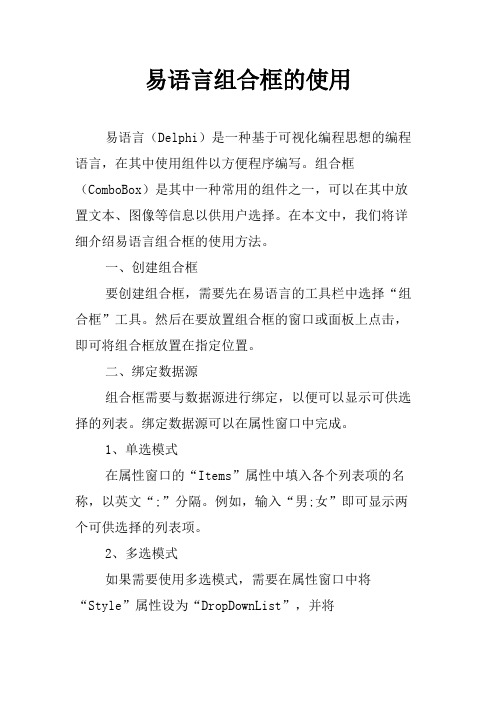
易语言组合框的使用易语言(Delphi)是一种基于可视化编程思想的编程语言,在其中使用组件以方便程序编写。
组合框(ComboBox)是其中一种常用的组件之一,可以在其中放置文本、图像等信息以供用户选择。
在本文中,我们将详细介绍易语言组合框的使用方法。
一、创建组合框要创建组合框,需要先在易语言的工具栏中选择“组合框”工具。
然后在要放置组合框的窗口或面板上点击,即可将组合框放置在指定位置。
二、绑定数据源组合框需要与数据源进行绑定,以便可以显示可供选择的列表。
绑定数据源可以在属性窗口中完成。
1、单选模式在属性窗口的“Items”属性中填入各个列表项的名称,以英文“;”分隔。
例如,输入“男;女”即可显示两个可供选择的列表项。
2、多选模式如果需要使用多选模式,需要在属性窗口中将“Style”属性设为“DropDownList”,并将“DropDownCount”属性设置为“0”。
同时,在“Items”属性中按照单选模式的方式添加各个列表项即可。
三、设置组合框的属性在易语言中,可以通过设置组合框的属性来实现更加丰富的选择功能。
1、下拉列表的宽度在“DroppedWidth”属性中可以设置下拉列表的宽度。
如果不设置,组合框将根据最长的列表项宽度来自动调整。
2、默认选项可以在“Text”属性中设置组合框的默认值。
这个值可以是列表中的任意一个选项,也可以是自己定义的文本。
3、边框样式可以在“BorderStyle”属性中设置组合框的边框样式,包括无边框、固定3D、可调3D、单线样式。
四、动态操作组合框可以通过代码来动态操作组合框。
1、添加新的列表项可以使用以下代码向组合框添加新的列表项:ComboBox1.Items.Add('新列表项');其中“ComboBox1”为组合框的名称,‘新列表项’为添加的新项名称。
2、获取当前选中的项可以使用以下代码获取当前选中的项的名称:ComboBox1.Text;将返回当前选中项的名称。
易语言使用说明
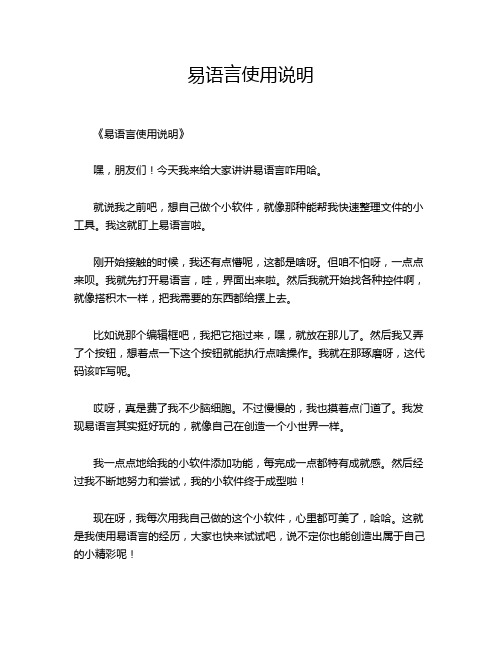
易语言使用说明
《易语言使用说明》
嘿,朋友们!今天我来给大家讲讲易语言咋用哈。
就说我之前吧,想自己做个小软件,就像那种能帮我快速整理文件的小工具。
我这就盯上易语言啦。
刚开始接触的时候,我还有点懵呢,这都是啥呀。
但咱不怕呀,一点点来呗。
我就先打开易语言,哇,界面出来啦。
然后我就开始找各种控件啊,就像搭积木一样,把我需要的东西都给摆上去。
比如说那个编辑框吧,我把它拖过来,嘿,就放在那儿了。
然后我又弄了个按钮,想着点一下这个按钮就能执行点啥操作。
我就在那琢磨呀,这代码该咋写呢。
哎呀,真是费了我不少脑细胞。
不过慢慢的,我也摸着点门道了。
我发现易语言其实挺好玩的,就像自己在创造一个小世界一样。
我一点点地给我的小软件添加功能,每完成一点都特有成就感。
然后经过我不断地努力和尝试,我的小软件终于成型啦!
现在呀,我每次用我自己做的这个小软件,心里都可美了,哈哈。
这就是我使用易语言的经历,大家也快来试试吧,说不定你也能创造出属于自己的小精彩呢!。
《十天学会易语言图解教程》第七章控件的添加与使用
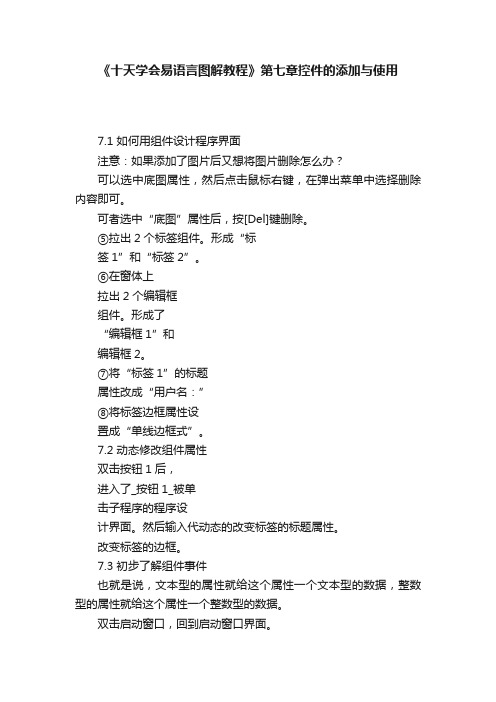
《十天学会易语言图解教程》第七章控件的添加与使用
7.1 如何用组件设计程序界面
注意:如果添加了图片后又想将图片删除怎么办?
可以选中底图属性,然后点击鼠标右键,在弹出菜单中选择删除内容即可。
可者选中“底图”属性后,按[Del]键删除。
⑤拉出2个标签组件。
形成“标
签1”和“标签2”。
⑥在窗体上
拉出2个编辑框
组件。
形成了
“编辑框1”和
编辑框2。
⑦将“标签1”的标题
属性改成“用户名:”
⑧将标签边框属性设
置成“单线边框式”。
7.2 动态修改组件属性
双击按钮1后,
进入了_按钮1_被单
击子程序的程序设
计界面。
然后输入代动态的改变标签的标题属性。
改变标签的边框。
7.3 初步了解组件事件
也就是说,文本型的属性就给这个属性一个文本型的数据,整数型的属性就给这个属性一个整数型的数据。
双击启动窗口,回到启动窗口界面。
7.4 事件的应用—电子表
下输入代码,不要在设置时钟组件的时钟周期时编写代码。
例如:想要每1秒钟都让变量加1:
7.5 了解组件的方法
组件除了有属性、基本事件和自有事件外,有些组件还有自己的方法。
易语言控制台程序调用窗口的组件详解
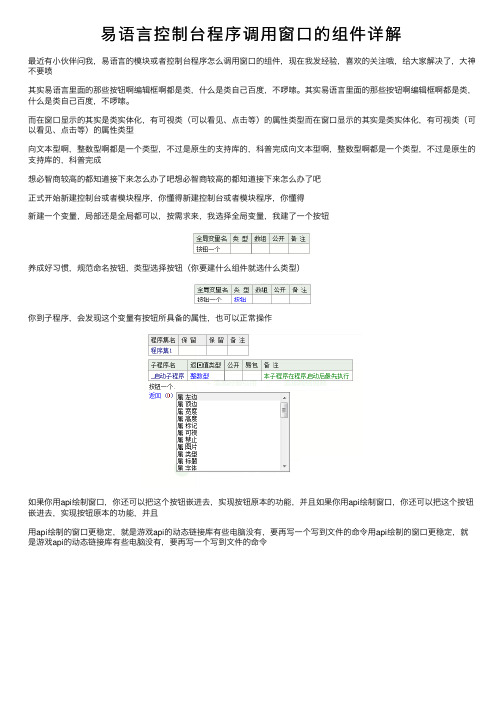
易语⾔控制台程序调⽤窗⼝的组件详解
最近有⼩伙伴问我,易语⾔的模块或者控制台程序怎么调⽤窗⼝的组件,现在我发经验,喜欢的关注哦,给⼤家解决了,⼤神不要喷
其实易语⾔⾥⾯的那些按钮啊编辑框啊都是类,什么是类⾃⼰百度,不啰嗦。
其实易语⾔⾥⾯的那些按钮啊编辑框啊都是类,什么是类⾃⼰百度,不啰嗦。
⽽在窗⼝显⽰的其实是类实体化,有可视类(可以看见、点击等)的属性类型⽽在窗⼝显⽰的其实是类实体化,有可视类(可以看见、点击等)的属性类型
向⽂本型啊,整数型啊都是⼀个类型,不过是原⽣的⽀持库的,科普完成向⽂本型啊,整数型啊都是⼀个类型,不过是原⽣的⽀持库的,科普完成
想必智商较⾼的都知道接下来怎么办了吧想必智商较⾼的都知道接下来怎么办了吧
正式开始新建控制台或者模块程序,你懂得新建控制台或者模块程序,你懂得
新建⼀个变量,局部还是全局都可以,按需求来,我选择全局变量,我建了⼀个按钮
养成好习惯,规范命名按钮,类型选择按钮(你要建什么组件就选什么类型)
你到⼦程序,会发现这个变量有按钮所具备的属性,也可以正常操作
如果你⽤api绘制窗⼝,你还可以把这个按钮嵌进去,实现按钮原本的功能,并且如果你⽤api绘制窗⼝,你还可以把这个按钮嵌进去,实现按钮原本的功能,并且
⽤api绘制的窗⼝更稳定,就是游戏api的动态链接库有些电脑没有,要再写⼀个写到⽂件的命令⽤api绘制的窗⼝更稳定,就是游戏api的动态链接库有些电脑没有,要再写⼀个写到⽂件的命令。
易语言添加组件的方法

易语言添加组件的方法
大家在使用易语言的时候,会发现自己没有教程里的那么多组件,仅有一些常用的,怎么办呢? 第一步先打开易语言。
第二步,随便点个模式进去。
3、点击“工具” 4、单机“支持库配置” 5、随后把能选的全选上,这样就好了
6、让我们拖几个组件试试吧 简单编写了几个代码。
8、单机“运行” 9、可以用,完成。
总结:以上的关于易语言添加组件的内容大家可以跟着学习下,感谢你的阅读和对的支持。
易语言图表组件例子

易语言图表组件例子
柱状图控件在平时接触的软件上,并不多见。
一般的财务软件上会有她的“身影”,该组件与饼形图控件、曲线图控件均受到财务软件的“宠爱”,好了,闲言少叙,开始今天的学习之旅。
易语言柱状图控件怎么使用呢?且听我娓娓道来。
1、首先,运行易语言,然后选择“Windows窗口程序”并点击“确定”按钮,进入“Windows窗口程序”设计界面。
如图:
2、在创建好的窗口上,绘制柱状图控件、组合框组件、编辑框组件、按钮组件各一个,标签组件两个。
调整好各组件的大小和位置。
如图:
3、修改相关组件的属性值,并规范命名各组件的名称,以方便后续的代码编写。
如图:
4、进入代码编写阶段,依旧老规矩,请各位看官,观赏图示。
5、代码编写完毕,进入程序测试阶段。
猛戳F5键运行程序,结合相应操作,查看柱状图控件的变化。
如图:。
在易语言中动态创建控件及响应事件

在易语言中动态创建控件及响应事件〖例程说明〗在程序运行时动态创建控件?的确有用,但在易语言中是怎样做的?不太复杂,不外是两步:根据同类原型控件样本复制一个新的同类控件;响应动态生成控件的事件。
而动态复制控件样本又分三步:用“复制窗口组件”命令复制一个新的同类控件样本;安排好新创建控件的位置,并设置该控件可视为真;给新控件加上标记以便让程序识别是哪个新创建的控件。
其中需要注意两个前提事项:先要在编辑程序时,绘制一个提供在运行中复制的同类控件(本例叫“原型框”);用控件数组定义各个新控件以方便管理。
本例程示范最简单地创建控件并响应事件。
示范在窗口中创建一个横排的编辑框列,每点一下按钮就在排中添加一个新的编辑框。
当双击某个新编辑框时可以识别响应的是哪个新编辑框的“编辑框被双击”事件,从而决定由哪个新编辑框回应双击事件。
〖例程说明〗如下:窗口程序集:窗口程序集1程序集变量:新框数据类型:编辑框数组:0 备注:新的编辑框程序集变量:框号数据类型:整数型══════════════════════════════子程序:_按钮1_被单击框号=框号+1重定义数组(新框, 真, 框号)复制窗口组件(原型框, 新框[框号])新框[框号].移动(原型框.左边+原型框.宽度×框号, 原型框.顶边, 原型框.宽度, 原型框.高度) 新框[框号].内容=“按钮”+到文本(框号)新框[框号].可视=真新框[框号].标记=到文本(框号)══════════════════════════════子程序:_原型框_被双击返回值类型:逻辑型参数:横向位置数据类型:整数型参数:纵向位置数据类型:整数型参数:功能键状态数据类型:整数型局部变量:框编号数据类型:整数型局部变量:事件框数据类型:编辑框局部变量:框编号1 数据类型:整数型事件框=取事件组件()框编号=到数值(事件框.标记)信息框(“这是第”+到文本(框编号) +“个新编辑框”, 0, )〖总结引申〗怎样才能使新创建的控件响应事件呢?其中关键是给复制好的新控件加上唯一的标记文本,然后在发生事件后用“取事件组件”命令获取事件发生的控件,并回应该事件。
易语言(12):易语言组件
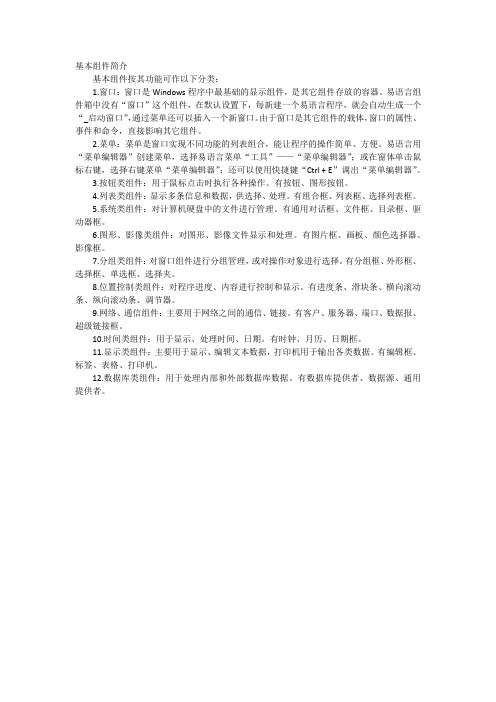
基本组件简介基本组件按其功能可作以下分类:1.窗口:窗口是Windows程序中最基础的显示组件,是其它组件存放的容器。
易语言组件箱中没有“窗口”这个组件,在默认设置下,每新建一个易语言程序,就会自动生成一个“_启动窗口”,通过菜单还可以插入一个新窗口。
由于窗口是其它组件的载体,窗口的属性、事件和命令,直接影响其它组件。
2.菜单:菜单是窗口实现不同功能的列表组合,能让程序的操作简单、方便。
易语言用“菜单编辑器”创建菜单,选择易语言菜单“工具”——“菜单编辑器”;或在窗体单击鼠标右键,选择右键菜单“菜单编辑器”;还可以使用快捷键“Ctrl + E”调出“菜单编辑器”。
3.按钮类组件:用于鼠标点击时执行各种操作。
有按钮、图形按钮。
4.列表类组件:显示多条信息和数据,供选择、处理。
有组合框、列表框、选择列表框。
5.系统类组件:对计算机硬盘中的文件进行管理。
有通用对话框、文件框、目录框、驱动器框。
6.图形、影像类组件:对图形、影像文件显示和处理。
有图片框、画板、颜色选择器、影像框。
7.分组类组件:对窗口组件进行分组管理,或对操作对象进行选择。
有分组框、外形框、选择框、单选框、选择夹。
8.位置控制类组件:对程序进度、内容进行控制和显示。
有进度条、滑块条、横向滚动条、纵向滚动条、调节器。
9.网络、通信组件:主要用于网络之间的通信、链接。
有客户、服务器、端口、数据报、超级链接框。
10.时间类组件:用于显示、处理时间、日期。
有时钟、月历、日期框。
11.显示类组件:主要用于显示、编辑文本数据,打印机用于输出各类数据。
有编辑框、标签、表格、打印机。
12.数据库类组件:用于处理内部和外部数据库数据。
有数据库提供者、数据源、通用提供者。
- 1、下载文档前请自行甄别文档内容的完整性,平台不提供额外的编辑、内容补充、找答案等附加服务。
- 2、"仅部分预览"的文档,不可在线预览部分如存在完整性等问题,可反馈申请退款(可完整预览的文档不适用该条件!)。
- 3、如文档侵犯您的权益,请联系客服反馈,我们会尽快为您处理(人工客服工作时间:9:00-18:30)。
逻辑型。本属性指定是否始终显示当前被选择项目,即使树型框失去焦点。默认为“假”。 如图12-22所示,第3个树型框的始终显示选择项属性为“真”,当焦点不存在第3个树型框时,即以默 认或刚才所选择的项目为灰色。而第4个树型框的始终显示选择项属性为“假”,所以当焦点移开时,即 没有任何变色项目指示。
图12-21 运行“树型框-属性.e”例程
本例程在随书光盘中的文件名为:“树型框-属性.e” 2.“显示连线”属性
逻辑型。本属性指定是否显示连接线。默认为“真”。 可以如图12-21所示,第3个树型框的显示连线属性为“真”,所以有细线将每行进行连接,而第4个树 型框的显示连线属性为“假”,所以没有细线连接于每行。
4.“置项目文本()”方法
设置指定项目的文本。成功返回“真”,失败返回“假”。本命令为初级对象成员命令。
参数<1>的名称为“项目索引”,类型为“整数型(int)”。0 为项目一,1 为项目二,如此类推。 参数<2>的名称为“欲置入的项目文本”,类型为“文本型(text)”。 标题为“置项目文本”按钮的相关程序代码如下:
w
页码,5/12(W)
图12-26 树型框的命令
打开一个大型的演示例程:“树型框命令.e”,下面的所有讲解均在此例程中进行,如图12-27所示。
图12-27 运行“树型框命令.e”例程
1.“取项目数()”方法 返回树型框中所有项目的数目(整数型)。 实际上它返回的是所有项目的总数。 标题为“取项目数”按钮的相关程序代码如下:
“取选中图片()”命令返回指定项目被选中后的图片索引(数值型)。如果该项目不存在,将返回 -1 。
参数<1>的名称为“项目索引”,类型为“整数型(int)”。0 为项目一,1 为项目二,如此类推。 标题为“取图片”按钮的相关程序代码如下:
子程序:_按钮7_被单击 编辑框1.内容 = “当前选中图片索引为:” + 到文本 (树型框1.取选中图片 (树型框1.现行选中项))
通过项目的改变,就会将当前项目的索引显示在一个编辑框中。 7.“图片组”属性
为树型框提供标志图片。 基本上,操作方法与工具条组件及状态条组件的载入图片方法是一样的。
8.“项目”属性
本属性指定各树型框项目。 单击本属性后面的 钮,可以进入树型框项目设置对话框,如图12-24所示。
mk:@MSITStore:C:\Users\Lizhihua-1981\Desktop\桌面文件夹\外挂教程\易语言组... 2013/11/2
子程序:_树型框1_结束编辑 返回值类型:逻辑型 参数:项目索引 数据类型:整数型 ※草稿:信息框 (“刚才已更改项目为:” + 树型框1.取项目文本 (项目索引), 0, ) 信息框 (“刚才已更改项目为:” + 树型框1.取项目文本 (树型框1.现行选中项), 0, )
上述代码中,两行命令均可以使用。参数“项目索引”与“树型框1.现行选中项”内容是一样的。 4.“双击项目”事件
子程序:_按钮4_被单击
局部变量:文本变量
数据类型:文本型
输入框 (“请输入项目文本”, , , 文本变量, )
树型框1.置项目文本 (树型框1.现行选中项, 文本变量)
树型框1.刷新显示 ()
上述代码实现了弹出一个输入框,输入要改项目的文本后,刚才所选中的项目就被更换了。
5.“取图片()”、“取选中图片()”方法
3.“显示根部线”属性
逻辑型。本属性指定是否从根部显示连接线。默认为“假”。 打开例程“树型框-属性2.e”,可以对比一下左边的两个树型框,第1个树型框的显示根部线属性都为 “真”,因此可以看到最左边的连接线。第2个树型框的显示根部线属性为“假”,因此图标顶在最左 边,如图12-22所示。
图12-22 运行“树型框-属性2.e”例程
子程序:_按钮3_被单击 编辑框1.内容 = “当前缩进层次为:” + 到文本 (树型框1.取缩进层次 (树型框1.现行选中项))
3.“取项目文本()”方法 返回指定项目的文本。如果该项目不存在,将返回空文本。本命令为初级对象成员命令。
mk:@MSITStore:C:\Users\Lizhihua-1981\Desktop\桌面文件夹\外挂教程\易语言组... 2013/11/2
张图片,从 0 开始。 标题为“置图片”按钮的相关程序代码如下:
当使用鼠标左键在某项目上双击时产生此事件。 5.“被双击”事件
处理本事件的子程序如果返回“假”,则取消本事件,不再将此事件传递到所属对象上去;如果不返 回值或返回“真”,则将此事件继续传递到所属对象上去。
实际操作中,只要在树型框的空白处双击,就会产生本事件。相关程序代码为:
子程序:_树型框1_被双击
“置选中图片()”设置指定项目被选中后所显示图片的索引(数值型)。成功返回“真”,失败返 回“假”。本命令为初级对象成员命令。
参数<1>的名称为“项目索引”,类型为“整数型(int)”。0 为项目一,1 为项目二,如此类推。 参数<2>的名称为“图片索引”,类型为“整数型(int)”。图片索引用于指定图片组属性中的某
子程序:_按钮8_被单击
局部变量:变量1 数据类型:整数型
mk:@MSITStore:C:\Users\Lizhihua-1981\Desktop\桌面文件夹\外挂教程\易语言组... 2013/11/2
w
页码,7/12(W)
输入框 (“请输入一个数值”, , , 变量1, ) 树型框1.置图片 (树型框1.现行选中项, 变量1) 树型框1.刷新显示 ()源自w页码,6/12(W)
参数<1>的名称为“项目索引”,类型为“整数型(int)”。0 为项目一,1 为项目二,如此类推。 标题为“取项目文本”按钮的相关程序代码如下:
子程序:_按钮5_被单击 编辑框1.内容 = “当前项目文本为:” + 到文本 (树型框1.取项目文本 (树型框1.现行选中项))
上述例程将当前选中的项目文本显示在编辑框中。
2.“开始编辑”事件 当项目进入标题编辑状态前产生此事件,要产生本事件“允许编辑”属性必须为“真”。事件处理子 程序返回“假”则不允许进入编辑状态,返回“真”或不返回值允许进入。
3.“结束编辑”事件 当项目结束标题编辑状态前产生此事件,要产生本事件“允许编辑”属性必须为“真”。在事件处理 子程序中读取“结束编辑文本”属性可以得知标题被编辑后的内容,事件处理子程序返回假不允许使用编 辑后的内容替换原有标题,返回“真”或不返回值则允许替换。 例程“树型框事件.e”相关的程序代码为:
mk:@MSITStore:C:\Users\Lizhihua-1981\Desktop\桌面文件夹\外挂教程\易语言组... 2013/11/2
w
页码,4/12(W)
返回值类型:逻辑型 参数:横向位置 数据类型:整数型 参数:纵向位置 数据类型:整数型 参数:功能键状态 数据类型:整数型 信息框 (“要加入吗?”, 0, )
上面两个命令都是取图片类的,但为何一个是 取图片,另一个是取选中图片呢?原来,在选中状 态与非选中状态的小图标图片可以是不一样的。这 是在树型框项目设置对话框中也可以进行设置的, 如图12-28所示。
6.“置图片()”、“置选中图片()”方法
“置图片()”设置在指定项目首部所显示图
片的索引(数值型)。成功返回“真”,失败返回
子程序:_树型框1_鼠标右键被按下 返回值类型:逻辑型 参数:横向位置 数据类型:整数型 参数:纵向位置 数据类型:整数型 参数:功能键状态 数据类型:整数型 弹出菜单 (弹, , ) ══════════════════════════════ 子程序:_编辑本项_被选择 树型框1.进入编辑 (树型框1.现行选中项)
12.3.3 树型框组件的专有方法
树型框组件现有21个专有方法。可以在支持库面板的“扩展界面支持库一”中找到。如图12-26所示。 下面,将所有的组件命令进行详细介绍、比较。
mk:@MSITStore:C:\Users\Lizhihua-1981\Desktop\桌面文件夹\外挂教程\易语言组... 2013/11/2
6.“现行选中项”属性
本属性指定树型框中现行被选中项目的位置,位置值从 0 开始, -1 表示现行没有被选中的项目。 本属性是使用最多的一个属性。如果你想知道鼠标选择了哪一个项目,就必须用本属性取得。 如:例程“树型框属性-允许编辑.e”中使用到的相关程序为:
子程序:_树型框1_项目被选择 参数:选择方式 数据类型:整数型 编辑框1.内容 = 到文本 (树型框1.现行选中项)
w
页码,3/12(W)
图12-24 树型框项目设置对话框
在弹出的对话框中,可以对每个行项目的标题、图片索引、选中后图片索引、及项目数值等属性进行 操作。
12.3.2 树型框组件的重要事件
1.“项目被选择”事件 如果当前选择项目被改变即产生此事件。 参看例程:“树型框事件.e”。相关的程序代码为:
子程序:_树型框1_项目被选择 参数:选择方式 数据类型:整数型 编辑框1.内容 = 到文本 (树型框1.现行选中项)
图12-28 树型框项目设置对话框
“假”。本命令为初级对象成员命令。
参数<1>的名称为“项目索引”,类型为“整数型
(int)”。0 为项目一,1 为项目二,如此类推。
参数<2>的名称为“图片索引”,类型为“整数型(int)”。图片索引用于指定图片组属性中的某
张图片,从 0 开始。
标题为“置图片”按钮的相关程序代码如下:
子程序:_按钮2_被单击 编辑框1.内容 = “当前所有项目总数为:” + 到文本 (树型框1.取项目数 ())
2.“取缩进层次()”方法 返回指定项目所处缩进层次,层次值从1开始。如果未找到指定项目,返回 0 。本命令为初级对象成 员命令。 参数<1>的名称为“项目索引”,类型为“整数型(int)”。0 为项目一,1 为项目二,如此类推。 标题为“取缩进层次”按钮的相关程序代码如下:
